Méthode cachée pour effacer rapidement le cache du navigateur Chrome
Divers / / February 17, 2022
Chaque navigateur dispose d'un cache qui stocke temporairement les fichiers sur votre ordinateur à partir du site Web que vous visitez pour rendre l'expérience de navigation plus rapide et transparente.
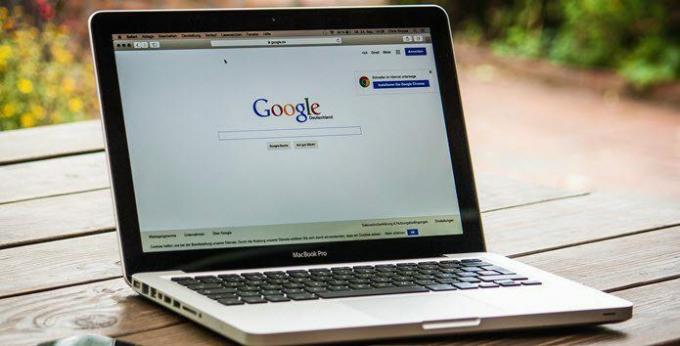
Le cache contient des fichiers HTML, des scripts Java, des feuilles de style CSS et du contenu multimédia comme des images et des icônes d'un site Web.
Chaque fois que vous revisitez le site Web qui a été mis en cache par le navigateur, seuls les fichiers mis à jour sont rechargés tandis que les fichiers mis en cache sont servis tels qu'ils ont été enregistrés.
Cela augmente non seulement la vitesse de chargement du site, mais permet également d'économiser de la bande passante - tant pour l'utilisateur que pour le serveur - et constitue un outil utile, en particulier lorsque votre Internet est lent.
A lire aussi: 4 versions de Google Chrome et leurs différences.Le cache du navigateur peut parfois entraîner des problèmes sur un site Web. Vous devez avoir vu des suggestions telles que « essayez de vider le cache de votre navigateur » ou « supprimez vos cookies » au cas où un site aurait du mal à se charger.
Cela se produit généralement lorsque le site a été mis à jour depuis sa dernière mise en cache par votre navigateur, mais que le Le navigateur essaie de vous servir avec des fichiers en cache, ce qui entraîne un site Web partiellement chargé ou cassé.
Vider le cache de votre navigateur de temps en temps est une bonne idée à la fois pour libérer de l'espace dans votre espace de stockage et pour répondre à vos préoccupations en matière de confidentialité.
Il existe une méthode traditionnelle pour vider le cache via les paramètres de votre navigateur Google Chrome, mais nous discutons ici des moyens cachés de faire de même sans affecter vos onglets et flux de travail actuels.
La fonction cachée de nettoyage du cache
Il y a trois commutateurs cachés dans le bouton de rechargement Chrome qui sont accessibles une fois que les outils Chrome Dev sont activés en appuyant sur F12.
Une fois que vous voyez l'écran des outils de développement sur la droite, cliquez avec le bouton droit sur le bouton de rechargement, et le menu déroulant vous montrera trois options - dont deux sont utiles dans notre cas.

Rechargement normal
Cela fonctionne de la même manière que le bouton de rechargement lorsque les outils de développement ne sont pas activés.
En appuyant sur le bouton de rechargement normal, le navigateur rechargera la page en utilisant les données mises en cache. Le navigateur vérifiera également les fichiers mis à jour sur le serveur et les récupérera s'ils sont disponibles.
Rechargement dur
Le rechargement dur oblige le navigateur à contourner les fichiers mis en cache et télécharge à nouveau tous les fichiers de la page Web.
Cependant, cela n'affectera pas toujours les données mises en cache antérieurement. Par exemple, les éléments qui commencent à se charger après le chargement du site Web, comme Javascript.
Le rechargement dur peut également être effectué via un raccourci clavier: CTRL+SHIFT+R.
Cache vide et rechargement dur
Afin d'effacer le cache et de recharger le site Web avec tous les fichiers mis à jour disponibles sur le serveur, celui-ci est la meilleure option.
Il vous servira une page Web complètement fraîche pendant que le navigateur met à nouveau en cache les fichiers du site Web.
A lire aussi: Comment restaurer les onglets Chrome en l'absence d'un bouton de restauration.Cette méthode n'affectera pas les sites Web des autres onglets et ne s'appliquera qu'au site Web de votre onglet Google Chrome actif.
Dernière mise à jour le 03 février 2022
L'article ci-dessus peut contenir des liens d'affiliation qui aident à soutenir Guiding Tech. Cependant, cela n'affecte pas notre intégrité éditoriale. Le contenu reste impartial et authentique.

Écrit par
Passionné de vélo, voyageur, adepte de ManUtd, morveux de l'armée, forgeron de mots; Université de Delhi, Collège asiatique de journalisme, ancien élève de l'Université de Cardiff; un journaliste respirant la technologie ces jours-ci.


